विज्ञापन
क्या आप वास्तव में Microsoft OneDrive का उपयोग करते हैं, या क्या आप इसके पॉप-अप्स को सेटअप पूरा करने के लिए कहते हुए देखकर बीमार पड़ जाते हैं? जबकि OneDrive एक अच्छा क्लाउड स्टोरेज समाधान है, यदि आप पहले से ही ड्रॉपबॉक्स, Google ड्राइव, या किसी अन्य प्रदाता का उपयोग करते हैं, तो आप इसे हटाना चाह सकते हैं। Microsoft के बाद मुफ्त संग्रहण को 5 जीबी तक कम करें OneDrive को संग्रहण ड्राइव के बाद Google ड्राइव में कैसे ले जाएंइंटरनेट Microsoft पर गुस्सा है। Office 365 सदस्यता के साथ असीमित भंडारण का वादा करने के बाद, और मुफ्त उपयोगकर्ताओं के लिए 15 GB संग्रहण के साथ, कंपनी ने अपने वादे पर भरोसा किया है। सभी क्योंकि कुछ उपयोगकर्ताओं ने दुर्व्यवहार किया ... अधिक पढ़ें , आपको Google ड्राइव के उदार 15 GB पर जाने के लिए माफ़ किया जाएगा।
OneDrive विंडोज 10 में एकीकृत है और एक अलग डाउनलोड नहीं है, लेकिन यह अभी भी है इसे निष्क्रिय करने के लिए सुरक्षित है 9 विंडोज 10 की विशेषताएं आप सुरक्षित रूप से अक्षम कर सकते हैंविंडोज 10 सुविधाओं से भरा हुआ है, लेकिन उनमें से बहुत सारे अनावश्यक हैं। अधिक सुव्यवस्थित अनुभव के लिए अपने विंडोज 10 सिस्टम को अनचाहे फीचर्स से सुरक्षित करने के तरीके यहां दिए गए हैं। अधिक पढ़ें . सबसे आसान से लेकर सबसे जटिल तरीके से, हम आपको दिखाएंगे कि OneDrive को कैसे बंद करें ताकि यह आपको और परेशान न करे।
रचनाकारों अद्यतन या विंडोज 7 के साथ: आसान!
विंडोज 10 का सबसे नया अपडेट बहुत सुधार लाता है विंडोज 10 क्रिएटर्स अपडेट में एक पीकMicrosoft ने अगले प्रमुख विंडोज 10 अपग्रेड की घोषणा की। स्प्रिंग 2017 में क्रिएटर्स अपडेट 400 मिलियन उपयोगकर्ताओं के लिए आएगा। यहाँ बुधवार विंडोज 10 घटना के मुख्य आकर्षण हैं। अधिक पढ़ें . उनमें से एक ने कोई सुर्खियाँ नहीं बनाई हैं, लेकिन जो भी वनड्राइव से नफरत करता है, उसके लिए बहुत अच्छी खबर है। क्रिएटर्स अपडेट में, आप किसी भी हुप्स के माध्यम से कूद के बिना वनड्राइव को पूरी तरह से हटा सकते हैं।
यदि आप इस पर विश्वास कर सकते हैं, तो Microsoft अब आपको OneDrive को हटाने देता है इसे किसी अन्य ऐप की तरह ही अनइंस्टॉल करना आसानी से विंडोज 10 से ब्लोटवेयर कैसे निकालेंविंडोज 10 प्री-इंस्टॉल एप्स के अपने सेट के साथ आता है। आइए उन तरीकों को देखें जिन्हें आप अपने पीसी और डीबलाट विंडोज 10 पर ब्लोटवेयर को हटाने के लिए उपयोग कर सकते हैं। अधिक पढ़ें . प्रकार ऐप्स प्रारंभ मेनू में खोलने के लिए एप्लिकेशन और सुविधाएँ खिड़की। निम्न को खोजें एक अभियान सूची में, फिर इसकी प्रविष्टि पर क्लिक करें और हिट करें स्थापना रद्द करें बटन। यह आपके सिस्टम से इसे हटा देगा - काफी आसान, सही?
ध्यान दें कि यदि आप विंडोज 7 का उपयोग कर रहे हैं, तो आप आसानी से वनड्राइव की स्थापना रद्द कर सकते हैं नियंत्रण कक्ष> कार्यक्रम और सुविधाएँ. राइट-क्लिक करें एक अभियान और चुनें स्थापना रद्द करें इससे छुटकारा पाने के लिए। हमने दिखाया है विंडोज 8.1 से वनड्राइव कैसे हटाएं विंडोज 8.1 में माइक्रोसॉफ्ट वनड्राइव को कैसे अक्षम करेंआपको यह चुनने के लिए स्वतंत्र होना चाहिए कि आपका डेटा कहाँ संग्रहीत किया जा रहा है। जबकि स्वचालित क्लाउड सिंकिंग समाधान एक महान विचार है, शायद आपको OneDrive पसंद नहीं है। इसे अक्षम करने का तरीका यहां दिया गया है। अधिक पढ़ें , भी।
क्या अभी तक निर्माता अपडेट नहीं हुए हैं? यह आपके कंप्यूटर पर जल्द ही आ रहा है - या आप प्रतीक्षा को छोड़ सकते हैं और इसे अभी स्थापित करें विंडोज 10 क्रिएटर्स को अभी कैसे अपडेट करेंविंडोज 10 क्रिएटर्स अपडेट अप्रैल में रोल आउट होगा। क्या आप इसे आज़माने के लिए उत्सुक हैं? या आप बल्कि इससे बचेंगे? हम आपको बताएंगे कि विंडोज 10 1703 को अपने समय पर कैसे प्राप्त करें। अधिक पढ़ें .
अगर आपके पास विंडोज 10 प्रो है
निर्माता अद्यतन वनड्राइव को हटाना आसान बनाता है, लेकिन विंडोज के पिछले संस्करणों में इसे अक्षम करने के अन्य तरीके हैं। यदि आपके पास विंडोज 10 का प्रो संस्करण है (जो कि उन्नयन के लायक नहीं है क्या एक विंडोज 10 प्रो अपग्रेड वर्थ $ 99 है?विंडोज 10 प्रो अधिक सुविधाएँ प्रदान करता है, लेकिन होम संस्करण से अपग्रेड करने के लिए $ 99 मूल्य का टैग भी प्रदान करता है। यहां यह तय करने की आवश्यकता है कि पेशेवर सुविधाएँ अपग्रेड के लायक हैं या नहीं। अधिक पढ़ें यदि आप नहीं करते हैं), आप कर सकते हैं समूह नीति संपादन का लाभ उठाएं 12 तरीके विंडोज ग्रुप पॉलिसी आपके पीसी को बेहतर बना सकते हैंWindows समूह नीति आपको रजिस्ट्री के साथ गड़बड़ी किए बिना, आपके सिस्टम पर उन्नत नियंत्रण प्रदान करती है। हम आपको आसानी से विंडोज को कस्टमाइज़ करने के तरीके बताएंगे कि आप कैसे संभव नहीं थे। अधिक पढ़ें OneDrive बंद करने के लिए। दबाएँ विंडोज की + आर खोलने के लिए Daud संवाद, फिर टाइप करें gpedit.msc समूह नीति संपादक को खोलने के लिए।
पेड़ को नीचे नेविगेट करें कंप्यूटर कॉन्फ़िगरेशन> प्रशासनिक टेम्पलेट> विंडोज घटक> वनड्राइव. दाईं ओर, आपको उन सेटिंग्स की एक सूची दिखाई देगी, जिन्हें आप ट्विक कर सकते हैं। डबल-क्लिक करें फ़ाइल संग्रहण के लिए OneDrive के उपयोग को रोकें और इसे से बदल दें विन्यस्त नहीं सेवा सक्रिय. क्लिक करें ठीक परिवर्तनों को सहेजने के लिए, फिर उन्हें लागू करने के लिए अपने कंप्यूटर को पुनरारंभ करें।

एक बार जब आप ऐसा कर लेते हैं, तो OneDrive अनिवार्य रूप से गायब हो जाता है। जबकि यह तकनीकी रूप से अभी भी मौजूद है, यह सेटिंग OneDrive को सिंक्रनाइज़ करने से रोकता है, इसे फ़ाइल एक्सप्लोरर से छुपाता है, और आप OneDrive ऐप तक नहीं पहुंच सकते। अधिकांश लोगों के लिए यह उतना ही अच्छा है जितना कि हटाया गया।
जिनके पास विंडोज 10 होम हो सकता है समूह नीति संपादक तक पहुँचने के लिए समाधान का प्रयास करें समूह नीति संपादक तक कैसे पहुंचें, यहां तक कि विंडोज होम और सेटिंग्स में भी प्रयास करेंसमूह नीति एक शक्ति उपकरण है जो आपको उन्नत सिस्टम सेटिंग्स तक पहुंचने देता है। हम आपको दिखाएंगे कि इसे कैसे एक्सेस किया जाए या इसे विंडोज होम में स्थापित किया जाए और 5+ शक्तिशाली समूह नीतियाँ बूट करने के लिए। अधिक पढ़ें इसलिए वे इस विधि का उपयोग कर सकते हैं। OneDrive को अक्षम करने के लिए समान चरणों का पालन करें।
विंडोज 10 होम: वनड्राइव छुपाना
विंडोज के होम संस्करणों पर, आपके पास समूह नीति संपादक तक पहुंच नहीं है। लेकिन आप वनड्राइव के सभी उदाहरणों को हटाने के लिए हाथों से अनिवार्य रूप से एक ही चरण का प्रदर्शन कर सकते हैं।
अपनी स्क्रीन के नीचे-दाईं ओर सिस्टम ट्रे में OneDrive आइकन (यह दो बादल जैसा दिखता है) ढूंढें। यदि आप इसे नहीं देखते हैं, तो छिपे हुए आइकन दिखाने के लिए छोटे तीर पर क्लिक करें। फिर, OneDrive आइकन पर राइट-क्लिक करें और चुनें समायोजन.
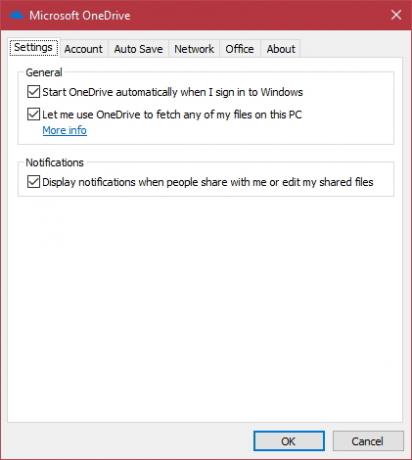
हर बॉक्स को अनचेक करें सामान्य टैब, फिर विज़िट करें ऑटो बचाओ टैब। यहां विकल्प सेट करें केवल यह पी.सी. और नीचे दिए गए बॉक्स को अनचेक करें। इसके बाद, पर जाएँ लेखा टैब और क्लिक करें फ़ोल्डर चुनें. को बॉक्स पर क्लिक करें मेरे OneDrive में सभी फ़ाइलों और फ़ोल्डर को सिंक करें दो बार सब कुछ साफ़ करने और प्रेस करने के लिए ठीक. यह आपके पीसी से वनड्राइव में सब कुछ हटा देता है जबकि अभी भी है इसे बादल में सुरक्षित रखना बादल क्या है?बादल। यह एक शब्द है जो इन दिनों बहुत अधिक हो जाता है। बादल क्या है, बिल्कुल? अधिक पढ़ें .
अब, वापस जाएं लेखा OneDrive सेटिंग्स में टैब। क्लिक करें इस पीसी को अनलिंक करें OneDrive से अपना खाता हटाने और बंद करने के लिए स्वागत हे वह विंडो जो आपके लिए आवश्यक है, पॉप अप करती है। अंत में, एक फाइल एक्सप्लोरर विंडो खोलें। OneDrive को बाईं साइडबार पर ढूंढें, और इसे खोलने के लिए इसे राइट-क्लिक करें गुण. चेक छिपा हुआ बॉक्स पर सामान्य इसे दिखाने से रोकने के लिए टैब। सिस्टम ट्रे में वनड्राइव आइकन पर राइट-क्लिक करें और अंतिम बार क्लिक करें बाहर जाएं इसे बंद करने के लिए।
परमाणु विधि (अनुशंसित नहीं)
जब से विंडोज 10 लॉन्च हुआ, वनड्राइव को अनइंस्टॉल करने की एक और विधि ने अपने दौर को बना दिया है। यह OneDrive ऐप पर एक त्वरित अनइंस्टॉल चलाता है, लेकिन इसके आसपास कई अज्ञात हैं। यह स्पष्ट नहीं है कि इस पद्धति का उपयोग करने के बाद OneDrive को वापस कैसे लाया जाए, और यह सेवा के अन्य हिस्सों को छोड़ सकता है।
आपको उपरोक्त विधियों में से किसी एक का उपयोग करना चाहिए, लेकिन यदि आप वास्तव में OneDrive को तिरछा करना चाहते हैं, तो आप कुछ त्वरित आदेशों के साथ ऐसा कर सकते हैं। एक खोलें व्यवस्थापक कमांड प्रॉम्प्ट आवश्यक विंडोज सीएमडी कमांड आपको पता होना चाहिएकमांड प्रॉम्प्ट का धूमिल इंटरफ़ेस उन्नत विंडोज टूल्स के लिए आपका प्रवेश द्वार है। हम आपको आवश्यक सीएमडी कमांड दिखाते हैं जो आपको उन्हें एक्सेस करने देगा। अधिक पढ़ें स्टार्ट बटन पर राइट क्लिक करके और चुनकर कमांड प्रॉम्प्ट (व्यवस्थापक) या Windows PowerShell (व्यवस्थापन). वनड्राइव के सभी मौजूदा उदाहरणों को मारने के लिए इस कमांड को टाइप करें:
taskkill / f / im OneDrive.exe। फिर, यदि आप पहले कमांड टाइप करें विंडोज का 64-बिट संस्करण चलाना 32-बिट और 64-बिट विंडोज के बीच अंतर क्या है?32-बिट और 64-बिट विंडोज के बीच क्या अंतर है? यहां एक सरल व्याख्या और बताया गया है कि किस संस्करण की जांच करें। अधिक पढ़ें , या 32-बिट उपयोगकर्ताओं के लिए दूसरा आदेश:
% SystemRoot% \ SysWOW64 \ OneDriveSetup.exe / स्थापना रद्द करें। % SystemRoot% \ System32 \ OneDriveSetup.exe / स्थापना रद्द करें। यह आपको पुष्टि के लिए संकेत नहीं देता है, लेकिन यह OneDrive ऐप और सेवा को हटा देता है। फिर से, उपरोक्त में से एक, कम घुसपैठ वाले तरीके अधिकांश उपयोगकर्ताओं के लिए एक बेहतर विकल्प है।
वनड्राइव के बिना जीवन
हालाँकि OneDrive को Windows के नए संस्करणों में शामिल किया गया है, फिर भी इसे हटाना मुश्किल नहीं है। चाहे आप क्लाउड स्टोरेज पर भरोसा नहीं करते हैं या किसी अन्य प्रदाता का उपयोग करना पसंद करते हैं, आप यह तय कर सकते हैं कि इसे अपने दम पर उपयोग करना है या नहीं। एक बार जब आप इनमें से एक प्रक्रिया करते हैं, तो आपका विंडोज कंप्यूटर वनड्राइव से मुक्त हो जाता है।
हम निश्चित रूप से एक और क्लाउड स्टोरेज प्रदाता का उपयोग करने की सलाह देते हैं, हालांकि, जब भी वे आपकी फ़ाइलों को कहीं से भी एक्सेस करना आसान बनाते हैं, बहुत सारी स्वच्छ सुविधाओं को पकड़ो 15 चीजें जो आप नहीं जानते, आप ड्रॉपबॉक्स के साथ कर सकते हैंक्लाउड स्टोरेज सेवाएं आईं और चली गईं, लेकिन ड्रॉपबॉक्स शायद वही है जो यहां सबसे लंबा रहा है। और अब इसने नए फीचर्स के साथ अपने गेम को उतारा है। आइए ढूंढते हैं। अधिक पढ़ें , और अपने बैकअप में एक अतिरिक्त परत के रूप में कार्य करें। के अतिरिक्त, सुनिश्चित करें कि आपके पास एक उचित बैकअप है अंतिम विंडोज 10 डेटा बैकअप गाइडहमने विंडोज 10 पर मिलने वाले हर बैकअप, रिस्टोर, रिकवरी और रिपेयर ऑप्शन को संक्षेप में प्रस्तुत किया है। हमारे सरल युक्तियों का उपयोग करें और खोए हुए डेटा पर फिर से निराशा न करें! अधिक पढ़ें इसलिए आप अपना डेटा नहीं खोते हैं!
क्या आपको वनड्राइव पसंद है, या आप इसे हटाने के लिए खुश हैं? हमें अपने पसंदीदा क्लाउड स्टोरेज प्रदाता और टिप्पणियों में OneDrive के लिए अपने उपयोग बताएं!
बेन MakeUseOf में एक उप संपादक और प्रायोजित पोस्ट मैनेजर है। वह एक बी.एस. कंप्यूटर सूचना प्रणाली में ग्रोव सिटी कॉलेज से, जहां उन्होंने अपने प्रमुख में ऑन लूड और ऑनर्स के साथ स्नातक किया। वह दूसरों की मदद करने में आनंद लेता है और एक माध्यम के रूप में वीडियो गेम का शौक रखता है।


